Самсунг-а Галаки Ноте 10 и Ноте 10 Плус су упаковани у обода са карактеристикама и детаљно описујемо неке од најважнијих ствари у нашем дубински прегледи. Али многи од ових трикова су скривени или су подразумевано искључени. Од повећања резолуције екрана до превлачења надоле било где да бисте приступили фиоци са обавештењима, заокружили смо сва кључна подешавања за промену како бисте на најбољи начин искористили ваш нови телефон.
Садржај
- Промените дугме за напајање
- Максимална резолуција екрана
- Поправите изглед траке за навигацију
- Превуците надоле да бисте приступили обавештењима
- Прикажи више обавештења на статусној траци и проценту батерије
- Додајте динамичке позадине, пречице за апликације на закључани екран
- Користите тастере за јачину звука за медије, укључите Долби Атмос
- Укључите филтер плавог светла и ноћни режим
- Укључите откључавање лицем
- Увек прикажи Увек на екрану
- Укључите Лифт да бисте се пробудили, Паметно останите
Пре него што почнемо, постоје два начина на која можете да приступите менију Подешавања: Превуците надоле да бисте спустили фиоку са обавештењима и додирните икону зупчаника у горњем десном углу. Алтернативно, можете пронаћи
Подешавања апликацију у фиоци апликација.Препоручени видео снимци
Промените дугме за напајање

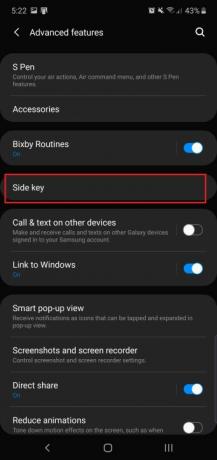

Постоје само два дугмета на Ноте 10 и
Повезан
- Најбољи ОнеПлус телефони у 2023: 6 најбољих које можете купити
- Асусов најновији Андроид телефон могао би да представља велику претњу за Галаки С23 Ултра
- Најбоље кућишта за Самсунг Галаки С23 Ултра: 20 најбољих које можете купити
Како онда искључити телефон? Превуците надоле фиоку са обавештењима и видећете нову икону напајања поред иконе зупчаника. Додирните га да бисте добили опције напајања како бисте могли поново да покренете или искључите телефон. Не брините - постоји начин да натерате дугме да то уради ако вам се не свиђа софтверска опција.
Иди на Подешавања > Напредне функције > Бочни тастер, и испод притисните и држите, славина Мени за искључивање. Сада ћете добити традиционални мени за напајање када притиснете и држите бочни тастер.
Овде такође можете видети да је могуће прилагодити функцију двоструког притиска. Подразумевано, отвара камеру, али можете да је покренете
Максимална резолуција екрана

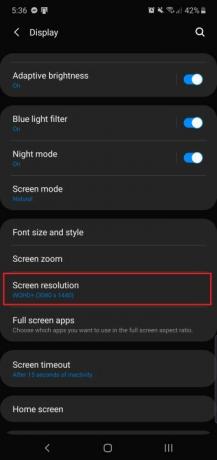
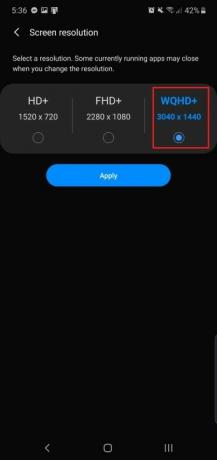
Тхе
Идите на Подешавања > Екран > Резолуција екрана и бирај ВКХД+ 3.040 к 1.440. Имајте на уму да ће ово повећати испразните батерију, па ако желите да уштедите век батерије, задржите резолуцију на подразумеваној вредности (или је смањите на 1.520 к 720).
Мањи од 6,3 инча
Поправите изглед траке за навигацију

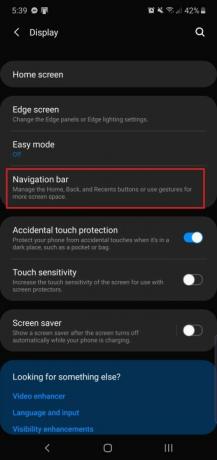

Ако сте доживотни Самсунг
Ако желите да промените распоред на стандардни
Када је Ноте 10 и
Превуците надоле да бисте приступили обавештењима
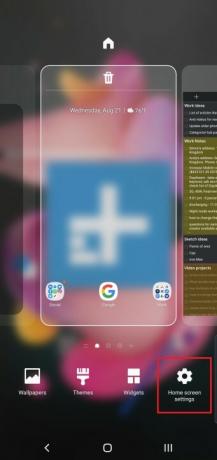

Тхе
Сакривен је у менију подешавања почетног екрана. Додирните и држите на почетном екрану, а затим додирните иконицу са насловом на крајњој левој страни Подешавања почетног екрана. Тражити Превуците надоле за таблу са обавештењима, и укључите га. Сада ако превучете надоле било где на почетном екрану, фиока са обавештењима ће се спустити, тако да не морате да посежете до врха екрана. Међутим, ово неће радити док сте у апликацији.
Прикажи више обавештења на статусној траци и проценту батерије
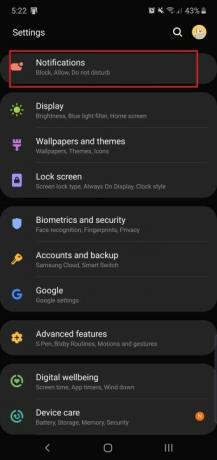
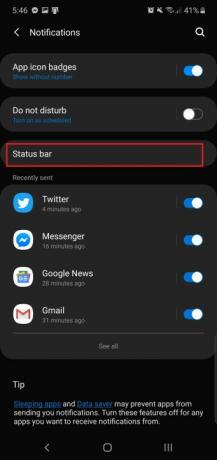
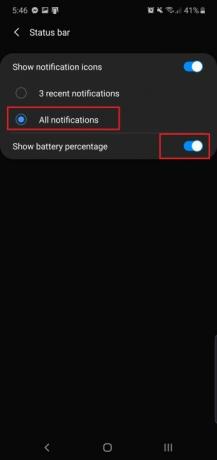
Подразумевано, опсег Ноте 10 ће вам показати три најновија обавештења о апликацији на статусној траци - мораћете да превучете надоле да бисте их све видели. Али ако желите да видите више апликација, то је могуће ако одете на Подешавања > Обавештења > Статусна трака и тапкајући на Сва обавештења. И даље ћете бити ограничени на око пет апликација јер то простор дозвољава.
Овде можете видети и опцију за приказ процента батерије поред иконе батерије за прецизнија мерења. Једноставно га укључите и видећете искачући проценат на крајњој десној страни статусне траке.
Додајте динамичке позадине, пречице за апликације на закључани екран

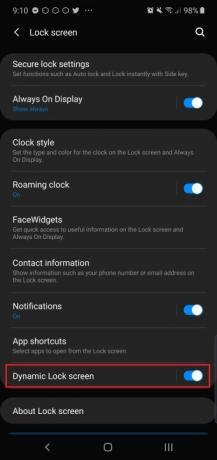

Ноте 10 и
Говорећи о закључаном екрану, постоји и функција која вам омогућава да додате пречице за апликације када додирнете сензор отиска прста на екрану. Налази се у истом менију подешавања - Подешавања > Закључани екран > Пречице за апликације — и бирај Плутајуће дугме. Традиционално, пречице апликације за закључавање екрана се налазе у доњим угловима екрана (ова опција је и даље доступна), али их нова опција сакрива док не откључате телефон помоћу отиска прста на екрану сензор.
Одаберем Лева пречица и а Десна пречица, и видећете да се ове апликације појављују док притиснете сензор отиска прста. Превуците прстом на један да бисте га отворили.
Користите тастере за јачину звука за медије, укључите Долби Атмос
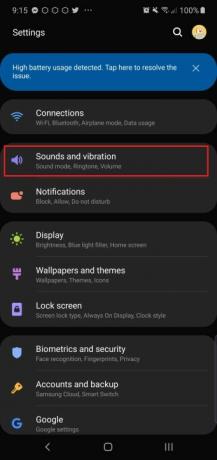
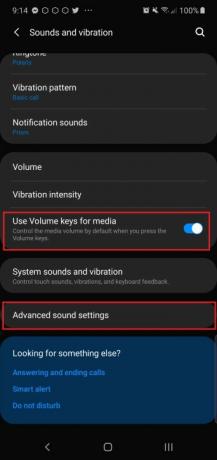
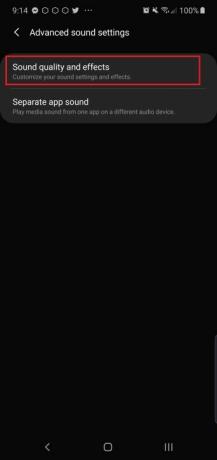
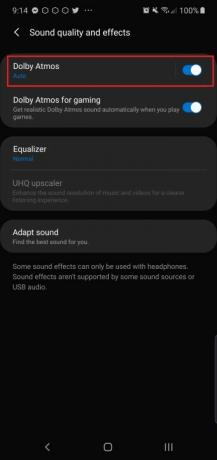
Да ли сте икада имали тренутак када додирнете видео и ваш телефон почне да емитује звук при великој јачини, на вашу велику жалост? Ако се ништа није догодило када сте притиснули дугмад за јачину звука, то је зато што они подразумевано контролишу јачину звука звона. У Подешавања > Звукови и вибрације мени, можете укључити Користите тастере за јачину звука за медије да бисте то учинили тако да ће прекидач за јачину звука давати приоритет контроли јачине звука медија по подразумеваној вредности.
Док сте овде, требало би да одвојите секунду да укључите Долби Атмос. То чини да звук који излази из вашег Ноте телефона звучи много боље и можете га пронаћи у њему Подешавања > Звукови и вибрације > Напредна подешавања звука > Квалитет звука и ефекти >
Укључите филтер плавог светла и ноћни режим


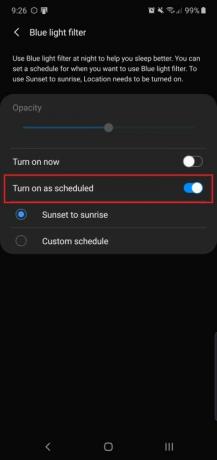
Као и већина паметних телефона, серија Ноте 10 има филтер плавог светла који можете да укључите ноћу. Студије показују да узимање у плаво светло пре спавања може имати штетне ефекте на ваше здравље, па је добра идеја да ограничите излагање што је више могуће. Идите на Подешавања > Екран > Филтер плавог светла да бисте га укључили. Можете одабрати да ли ћете га укључити од заласка до изласка сунца или заказати одређени временски период. Такође можете подесити интензитет филтера како бисте екран учинили мање или више жутим.
Ноте 10 и
Укључите откључавање лицем
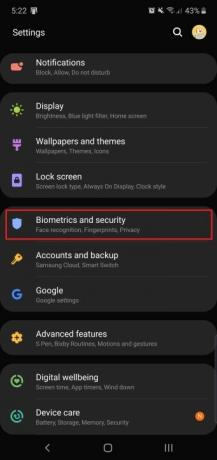
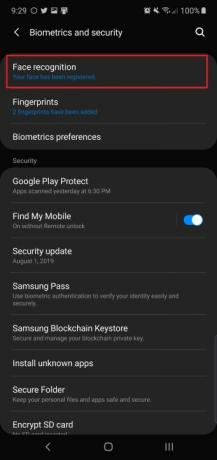

Ако нисте љубитељ сензора отиска прста на екрану, биће вам драго да знате да постоји алтернативни метод откључавања на Ноте 10 и
Можете да прилагодите функцију да вас одведе право на почетни екран искључивањем Останите на закључаном екрану. Препоручујемо да искључите Брже препознавање такође, јер ако га оставите укљученим, откључавање лицем постаје мање безбедно.
Увек прикажи Увек на екрану



Увек укључен екран вам омогућава да погледате време и долазна обавештења на екрану у стању приправности телефона без потребе да га подигнете. Али подразумевано, морате да додирнете екран да бисте приказали увек укључен екран. Можете га трајно држати укљученим, само имајте на уму да може потрошити мало више батерије.
Идите на Подешавања > Закључани екран > Увек на екрану > и додирните Покажи увек опција. Сада сте спремни! Такође можете да га подесите да се трајно укључи у одређено време, ако то желите.
Професионални савет: Можете да прилагодите изглед увек укљученог екрана тако што ћете отићи на Закључани екран > Стил сата > Увек на екрану.
Укључите Лифт да бисте се пробудили, Паметно останите


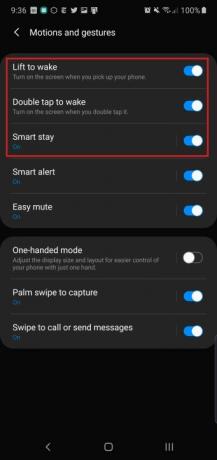
Једноставно зграбите Ноте 10 и
Једна функција која је искључена је Паметан боравак — доступан је на Самсунг телефонима већ неколико година. Обезбеђује да екран остане укључен док га гледате, па га укључите ако приметите да се екран често искључује док читате.
Препоруке уредника
- Најбољи Андроид телефони у 2023: 16 најбољих које можете купити
- Галаки З Флип 5 може украсти најбољу карактеристику Разр Плус-а
- Најбоље Самсунг Галаки С23 футроле: наших 16 омиљених тренутно
- Ево нашег првог погледа на Самсунг Галаки Таб С9 Плус
- Власници Галаки С23 морају бити у потрази за овим ажурирањем




